
その安定した仕事にもかかわらず、いくつかのケースでYandex.Browserは実行を停止することができます。このWebブラウザが基本である誰のためにこれらのユーザーは、失敗の原因を見つけて、インターネット上で作業を続けるためにそれを排除することは非常に重要です。この記事からは、プログラムの失敗につながる、と何Yandex.Browserがコンピュータに開かない場合は実行することができるものを学びます。
Yandex.Bruezerが開かない理由
様々な要因検討中のWebブラウザの作業で問題に影響を与えることができ、およびYandexの自体は時々、サードパーティの要因は、オペレーティングシステムの動作中に最も頻繁に問題があり、問題となります。次に、我々は、Webブラウザの立ち上げのための主な理由を分析し、それらを排除する方法を指定します。ブラウザはまだ非常にゆっくりと開きますが、あればと、私たちは別の記事を読んでお勧めします。ここでもう一度、ブラウザを実行してみてください。
原因2:オペレーティングシステムのハンギング
Yandex.Browserが起動されていないもう一つの理由は、Windowsが失敗し、凍結してもよいし、そのサービスのいくつかは、直接プログラムの起動時に反映しています。またはダウンロードとインストールが自動的に更新Yandex.Browserは、正しく最後まで、この手順を完了できませんでした。標準的な方法でオペレーティングシステムを再起動し、どのようにWebブラウザが起動し確認してください。
原因3:不足していたPCのリソース
ユーザーは無知や不注意のためにコンピュータやラップトップを詰め、パフォーマンスとハードウェア媒体-低い実行されている多数のプログラムを残すことができる、の仕事は現代の任意のWebブラウザのように多くのことを要求する、Yandex.Brazerを許可していませんリソースの。こうした他のブラウザ、ゲーム、重いエディタなど、すべてのリソースを大量に消費するアプリケーションの手動閉鎖 - ここでの出口は簡単です。
調べるにはどのアプリケーションが消費するほとんどすべてのRAM(ほとんどの場合、Yandexのを開くことができないことに影響を与えるの欠如)、再び、「詳細」タブに移動し、「タスクマネージャ」を実行し、注文プロセスにメモリの列をクリックしますそれらのランダム・アクセス・メモリによって。多くのリソースを必要とし、明確にそれが1のために書かれている方法と同様にしてYandex.Bauser、近くの打ち上げを妨げるすべてのそれらのプログラム。

[プロセス]タブで、あなたはまた、RAMの一般的な作業負荷を表示することができ、そしてこの割合が重要な場合は、別の複雑なプログラムを開くことができない理由を、あなたは驚いてはいけません。
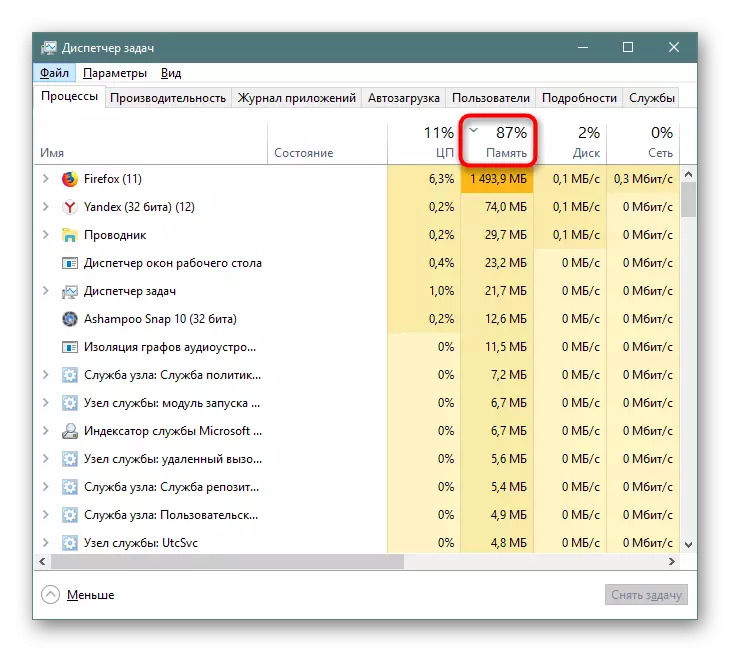
必要に応じて、これにハードディスクリソースを使用してもっと仮想RAMを追加できます。次のリンクに従って記事でこれについてもっと読んでください。
原因6:損傷したラベル
これは、通常はウイルス、不可解なユーザーの行動、またはまれなエラーを取り除いた後に現れ、かなり標準で頻繁に会議の訴訟です。ラベルを再利用して、yandex.browserが実行に使用される場所に配置してください。
- このパスにYANDEXを使用してフォルダに移動します.c:\ users \ user_name \ appdata \ local \ yandex \ yandexbrowser \ application。ここでは、ファイル "browser.exe"を見つける必要があります。 「appdata」フォルダが表示されない場合は、上記の手順を読んでください(ステップ3)、隠しファイルとフォルダの表示を有効にする方法。
- このファイルを右クリックして[ショートカットの作成]を選択します。プログラムが開くかどうかをすぐに確認してください。
- 起動が成功した後、ラベルをPC上の場所にドラッグして、通常の「YANDEX」に名前を変更します。



これらはyandex.browserが起動されていない理由の主な理由でした。何も役に立ったら、ブラウザがまだ起動した日から最後のポイントを選択してシステムを回復するようにしてください。
もっと読む:Windowsのリカバリポイントへのロールバック
専門家が問題を助けようとする特別な形式を使って、Yandexのテクニカルサポートに連絡することもできます。可能であれば、この他のブラウザに使用する場合は、問題のスクリーンショットを添付して電子メールを指定してください。
yandex.bauserフィードバックページにアクセスしてください
